Khi bạn chụp một bức ảnh bằng điện thoại hoặc thiết bị kỹ thuật số khác, thiết bị đó thường tự động lưu trữ các siêu dữ liệu quan trọng, hay còn gọi là dữ liệu EXIF (Exchangeable Image File Format), cùng với hình ảnh. Những thông tin này có thể bao gồm model máy ảnh, cài đặt chụp, ngày giờ, và đặc biệt là dữ liệu vị trí GPS nơi bức ảnh được chụp. Việc các thông tin cá nhân này gắn liền với ảnh và có thể bị người khác truy cập tiềm ẩn rủi ro về quyền riêng tư. Vì vậy, việc xóa dữ liệu EXIF khỏi ảnh là một bước quan trọng để bảo vệ thông tin cá nhân của bạn. Bài viết này của thoibaocongnghe.net sẽ hướng dẫn chi tiết các phương pháp loại bỏ metadata ảnh trên hệ điều hành Windows 11, từ những cách đơn giản nhất đến các giải pháp chuyên nghiệp, giúp bạn kiểm soát quyền riêng tư tốt hơn cho những bức ảnh của mình.
I. Xóa Dữ Liệu EXIF Ảnh Bằng File Explorer Trên Windows 11
Một trong những cách dễ nhất để xóa dữ liệu EXIF khỏi hình ảnh trên Windows 11 là sử dụng File Explorer tích hợp sẵn. Phương pháp này cho phép bạn nhanh chóng loại bỏ thông tin cá nhân khỏi một bức ảnh cụ thể mà không cần cài đặt thêm phần mềm.
Để bắt đầu, hãy mở File Explorer bằng cách nhấn tổ hợp phím Windows + E và điều hướng đến thư mục chứa bức ảnh bạn muốn xử lý. Tiếp theo, chuột phải vào bức ảnh đó và chọn mục “Properties” (Thuộc tính) từ menu ngữ cảnh.
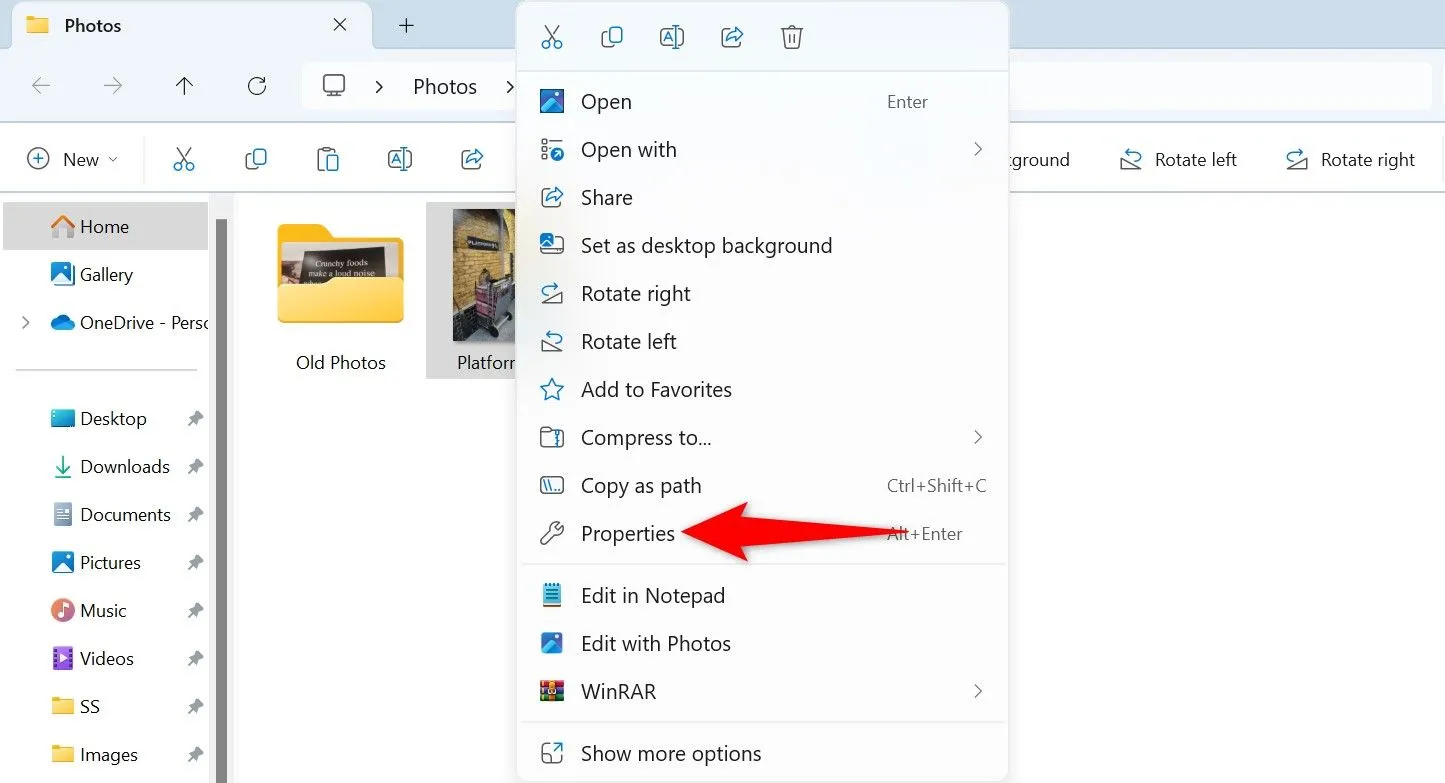 Giao diện File Explorer với tùy chọn Properties của ảnh được làm nổi bật.
Giao diện File Explorer với tùy chọn Properties của ảnh được làm nổi bật.
Trong cửa sổ Properties, hãy chuyển sang tab “Details” (Chi tiết). Tại đây, bạn sẽ thấy danh sách các thông tin metadata của bức ảnh. Kéo xuống phía dưới và nhấp vào nút “Remove Properties and Personal Information” (Xóa thuộc tính và thông tin cá nhân).
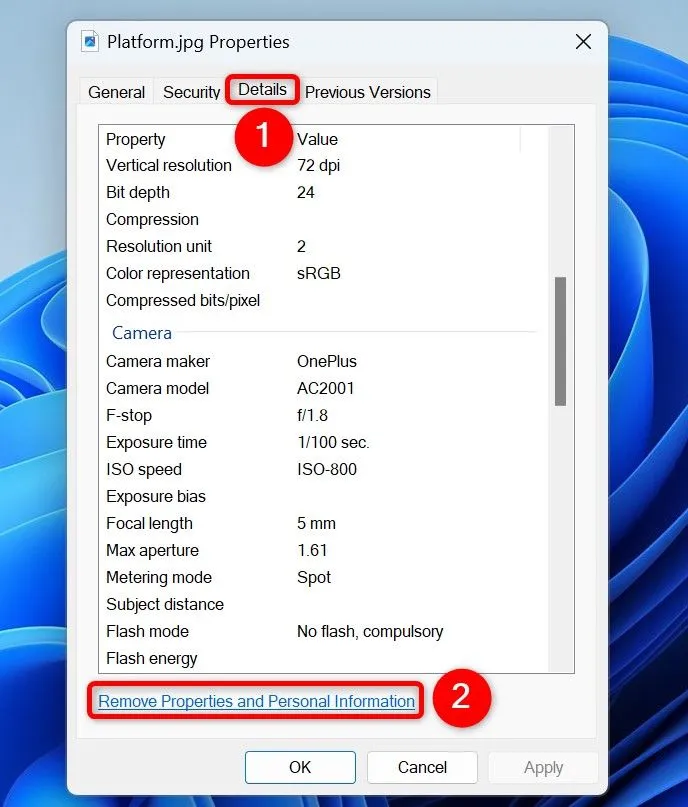 Cửa sổ Properties của ảnh, với tab Details và nút Remove Properties and Personal Information được làm nổi bật.
Cửa sổ Properties của ảnh, với tab Details và nút Remove Properties and Personal Information được làm nổi bật.
Một cửa sổ “Remove Properties” mới sẽ xuất hiện với hai tùy chọn:
- “Create a Copy With All Possible Properties Removed” (Tạo một bản sao với tất cả các thuộc tính có thể xóa được): Chọn tùy chọn này nếu bạn muốn xóa tất cả metadata khỏi bức ảnh và tạo một bản sao mới không chứa thông tin EXIF.
- “Remove the Following Properties From This File” (Xóa các thuộc tính sau khỏi tệp này): Nếu bạn chỉ muốn xóa một số mục metadata cụ thể, hãy chọn tùy chọn này và đánh dấu vào các mục bạn muốn loại bỏ khỏi danh sách.
Sau khi chọn tùy chọn phù hợp, hãy nhấp vào “OK”.
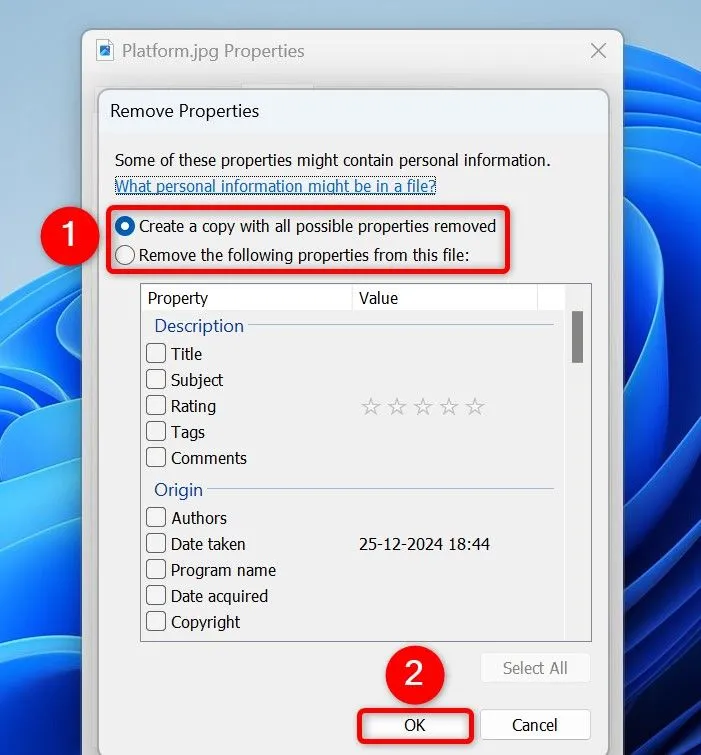 Các tùy chọn để xóa tất cả hoặc dữ liệu EXIF cụ thể và tạo bản sao mới của ảnh.
Các tùy chọn để xóa tất cả hoặc dữ liệu EXIF cụ thể và tạo bản sao mới của ảnh.
File Explorer sẽ tiến hành loại bỏ các thuộc tính đã chọn hoặc tất cả metadata khỏi bức ảnh của bạn. Để kiểm tra xem dữ liệu EXIF đã được xóa thành công hay chưa, bạn có thể chuột phải vào ảnh, chọn “Properties” và truy cập lại tab “Details”. Bạn sẽ thấy các thông tin đã được gỡ bỏ hoặc không còn xuất hiện.
II. Xóa Metadata Ảnh Với Ứng Dụng Photos Tích Hợp Sẵn
Ngoài File Explorer, bạn cũng có thể sử dụng ứng dụng Photos (Ảnh) được tích hợp sẵn trên Windows 11 để loại bỏ một số dữ liệu EXIF khỏi hình ảnh của mình. Phương pháp này thường hữu ích khi bạn đang chỉnh sửa ảnh và muốn lưu một bản sao với ít thông tin metadata hơn.
Để sử dụng ứng dụng Photos, hãy mở File Explorer (Windows + E), tìm bức ảnh của bạn, chuột phải vào nó và chọn Open With > Photos (Mở bằng > Ảnh). Hoặc, bạn có thể mở trực tiếp ứng dụng Photos, duyệt qua các thư mục ảnh và chọn bức ảnh mong muốn.
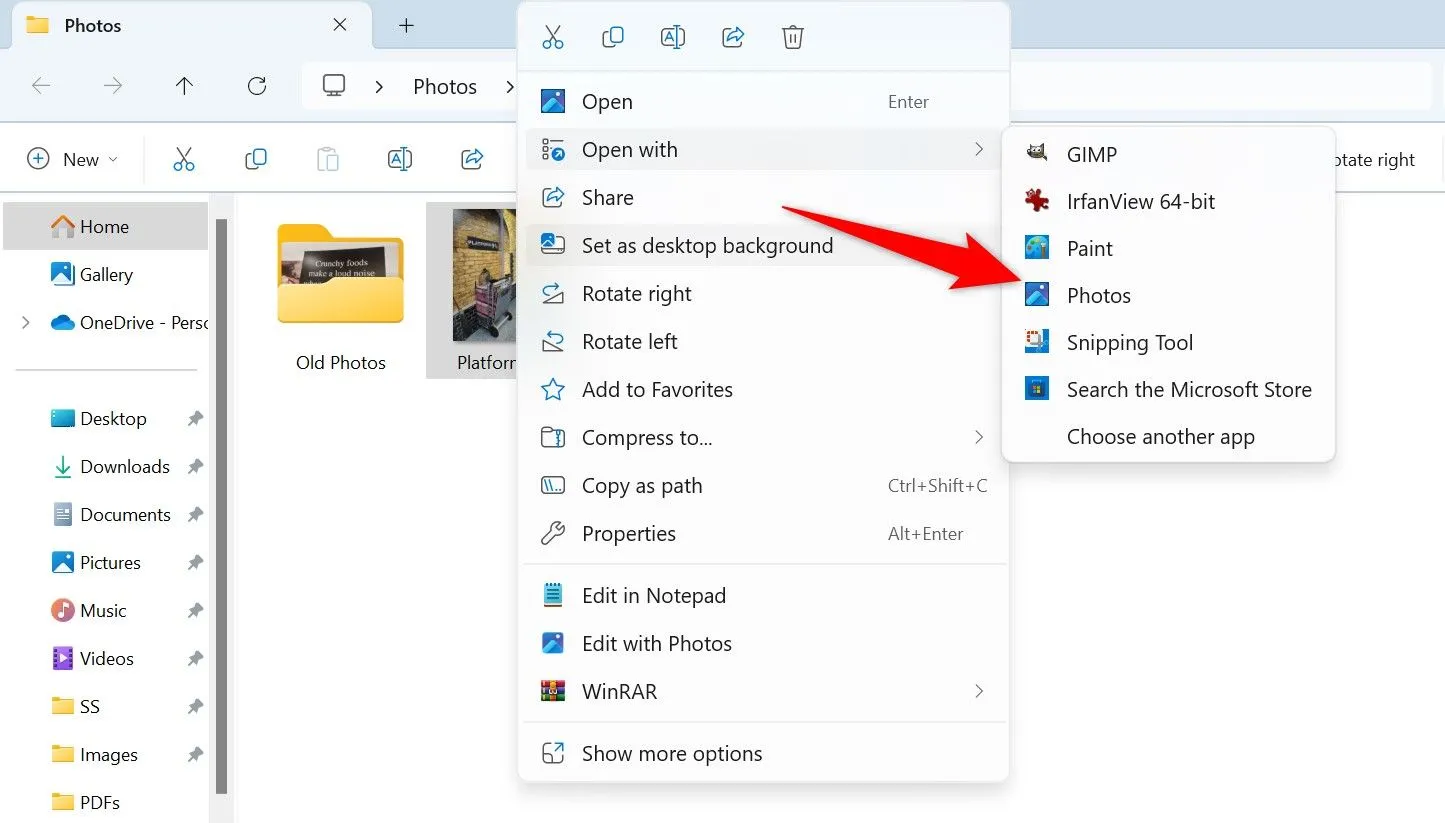 Tùy chọn Open With > Photos được làm nổi bật cho một bức ảnh trong File Explorer.
Tùy chọn Open With > Photos được làm nổi bật cho một bức ảnh trong File Explorer.
Trong ứng dụng Photos, từ góc trên bên trái, chọn “Edit” (Chỉnh sửa). Trên màn hình chỉnh sửa, bạn có thể thực hiện một thay đổi nhỏ cho bức ảnh, ví dụ như điều chỉnh độ sáng, xoay ảnh, hoặc cắt ảnh. Sau đó, ở góc trên bên phải, nhấp vào “Save Options” (Tùy chọn lưu) và chọn “Save as Copy” (Lưu bản sao).
Lưu ý: Hình ảnh minh họa được thay thế để phù hợp hơn với nội dung tiếng Việt, nhưng vẫn giữ nguyên chức năng.
Trên cửa sổ “Save As” (Lưu thành), chọn thư mục mà bạn muốn lưu bức ảnh đã chỉnh sửa. Nhập tên cho tệp ảnh vào trường “File Name” (Tên tệp) và chọn định dạng ảnh từ menu thả xuống “Save as Type” (Lưu dưới dạng). Cuối cùng, nhấp vào “Save” (Lưu).
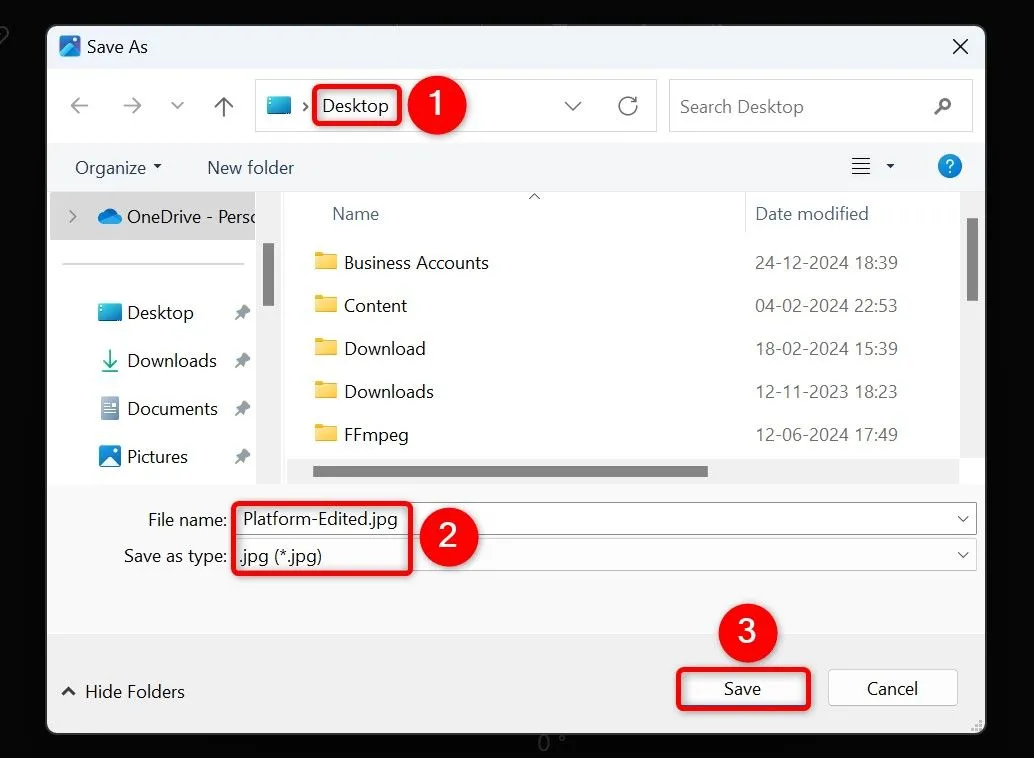 Nhiều tùy chọn khác nhau được làm nổi bật trên ứng dụng Photos khi lưu bản sao.
Nhiều tùy chọn khác nhau được làm nổi bật trên ứng dụng Photos khi lưu bản sao.
Ứng dụng Photos sẽ lưu một bản sao của hình ảnh, loại bỏ nhiều mục metadata khỏi đó. Tuy nhiên, cần lưu ý rằng phương pháp này có thể không xóa hoàn toàn tất cả các loại dữ liệu EXIF phức tạp, đặc biệt là những thông tin liên quan đến phần mềm chuyên dụng.
III. Xóa Hàng Loạt Dữ Liệu EXIF Bằng PowerShell và ExifTool
Đối với những người dùng có nhu cầu xóa dữ liệu EXIF từ nhiều bức ảnh cùng một lúc, việc sử dụng phương pháp xử lý hàng loạt sẽ tiết kiệm thời gian và hiệu quả hơn. Bạn có thể kết hợp PowerShell, công cụ dòng lệnh mạnh mẽ của Windows, với ExifTool – một công cụ bên thứ ba miễn phí và cực kỳ linh hoạt để xóa metadata khỏi nhiều hình ảnh.
Trước tiên, hãy truy cập trang web của ExifTool để tải xuống công cụ này về máy tính của bạn. Sau khi tải xong, hãy giải nén tệp tin đã tải. Mở thư mục đã giải nén và đổi tên tệp “exiftool(-k).exe” thành “exiftool.exe”. Lưu ý lại đường dẫn đầy đủ đến thư mục này từ thanh địa chỉ của File Explorer.
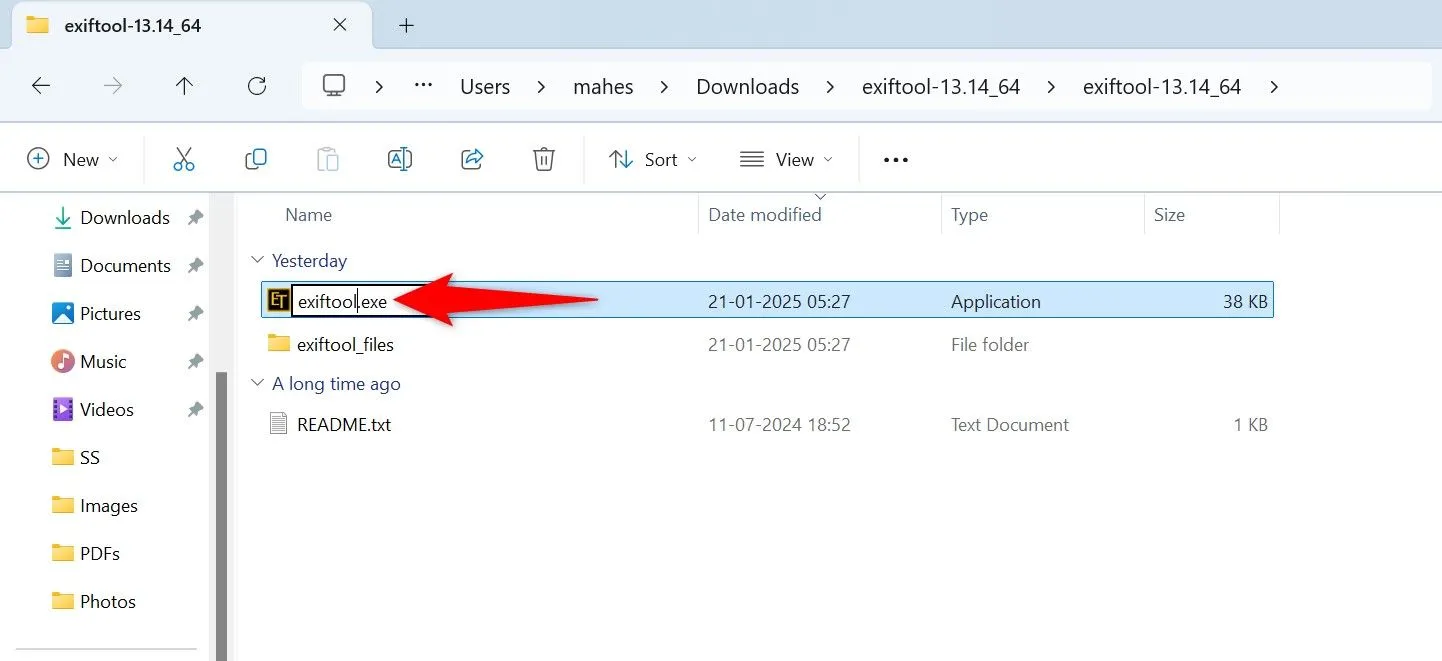 Mô tả việc đổi tên tệp exiftool(-k).exe thành exiftool.exe trong thư mục giải nén.
Mô tả việc đổi tên tệp exiftool(-k).exe thành exiftool.exe trong thư mục giải nén.
Tiếp theo, mở Windows Search (Windows + S), gõ PowerShell, và chọn “Run as Administrator” (Chạy với quyền quản trị). Nhấp “Yes” khi có lời nhắc từ User Account Control.
Trong cửa sổ PowerShell, nhập đoạn script sau. Thay thế “ImagePath” bằng đường dẫn đầy đủ đến thư mục chứa các hình ảnh của bạn. Thay thế “ExifTool” bằng đường dẫn đầy đủ mà bạn đã ghi chú trước đó (đường dẫn này phải kết thúc bằng exiftool.exe). Cuối cùng, thay thế “jpg” bằng định dạng của tệp hình ảnh của bạn (ví dụ: png, tiff, v.v.). Sau đó, nhấn Enter để thực thi.
Get-ChildItem "ImagePath" -Filter *.jpg | ForEach-Object {Start-Process -NoNewWindow -FilePath "ExifTool" -ArgumentList "-all=", "-overwrite_original", $_.FullName}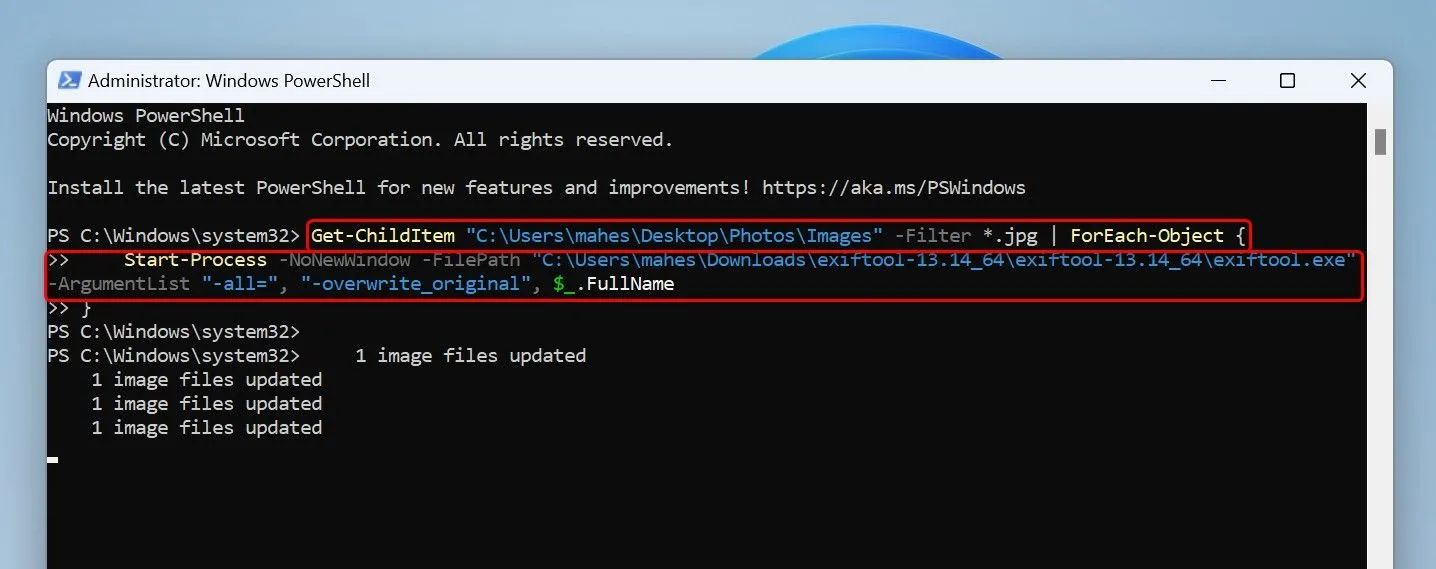 Lệnh cmdlet để xóa dữ liệu EXIF của nhiều hình ảnh được nhập vào PowerShell.
Lệnh cmdlet để xóa dữ liệu EXIF của nhiều hình ảnh được nhập vào PowerShell.
PowerShell sẽ bắt đầu quá trình xóa dữ liệu EXIF khỏi các hình ảnh của bạn, và bạn sẽ thấy tiến trình hiện thị trên màn hình. Khi quá trình hoàn tất, bạn có thể đóng cửa sổ PowerShell. Phương pháp này đặc biệt hữu ích cho các nhiếp ảnh gia hoặc những người thường xuyên xử lý một lượng lớn hình ảnh và cần đảm bảo quyền riêng tư cho từng tệp.
IV. Sử Dụng Các Công Cụ Bên Thứ Ba Để Xóa Metadata Ảnh
Nếu bạn không muốn sử dụng các công cụ tích hợp sẵn hoặc cần nhiều tùy chọn hơn để xóa metadata ảnh, các ứng dụng của bên thứ ba là một lựa chọn tuyệt vời.
1. Xóa EXIF Với IrfanView
IrfanView là một ứng dụng xem và chỉnh sửa ảnh miễn phí đã có mặt từ nhiều năm. Ngoài các chức năng xem, chuyển đổi định dạng ảnh và tối ưu hóa, IrfanView còn cho phép bạn dễ dàng loại bỏ dữ liệu EXIF khỏi hình ảnh.
Để sử dụng IrfanView, hãy truy cập trang web của IrfanView, tải xuống và cài đặt ứng dụng trên máy tính của bạn. Sau đó, mở ứng dụng, chọn File > Open (hoặc nhấn phím O) và chọn bức ảnh của bạn.
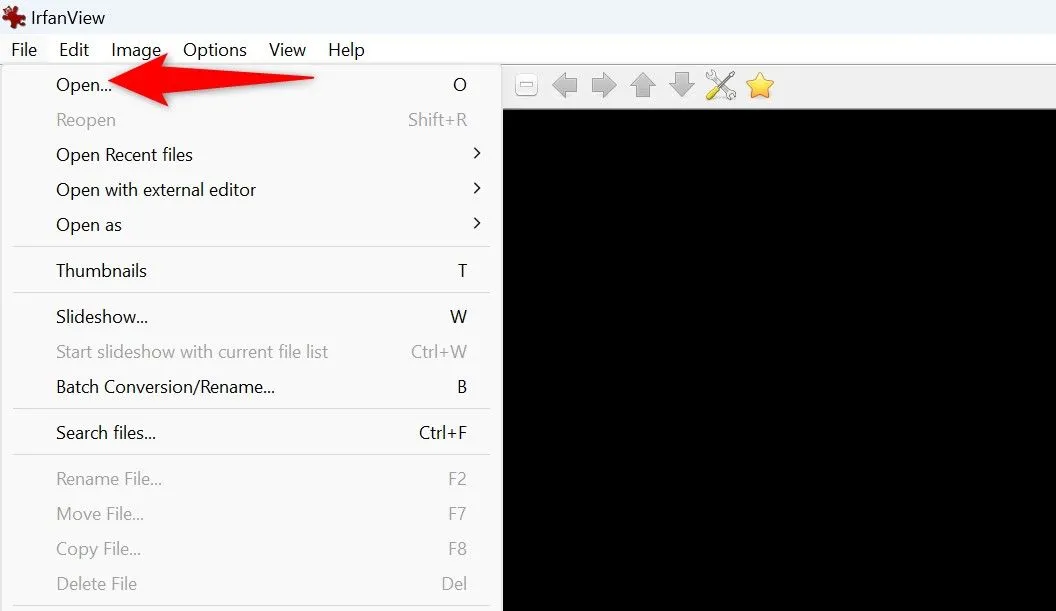 Menu File > Open được làm nổi bật trong IrfanView để mở ảnh.
Menu File > Open được làm nổi bật trong IrfanView để mở ảnh.
Khi bức ảnh được mở, từ thanh menu của ứng dụng, chọn File > Save As (hoặc nhấn phím S). Trong cửa sổ “Save Options”, hãy bỏ chọn tùy chọn “Keep Original EXIF Data” (Giữ dữ liệu EXIF gốc) và bật tùy chọn “Reset EXIF Orientation Tag” (Đặt lại thẻ định hướng EXIF). Sau đó, chọn “Save”.
Trên cửa sổ “Save Picture As” (Lưu ảnh dưới dạng), chọn thư mục mà bạn muốn lưu bức ảnh đã xử lý. Nhấp vào trường “File Name” (Tên tệp) và nhập tên cho bức ảnh. Cuối cùng, chọn “Save”.
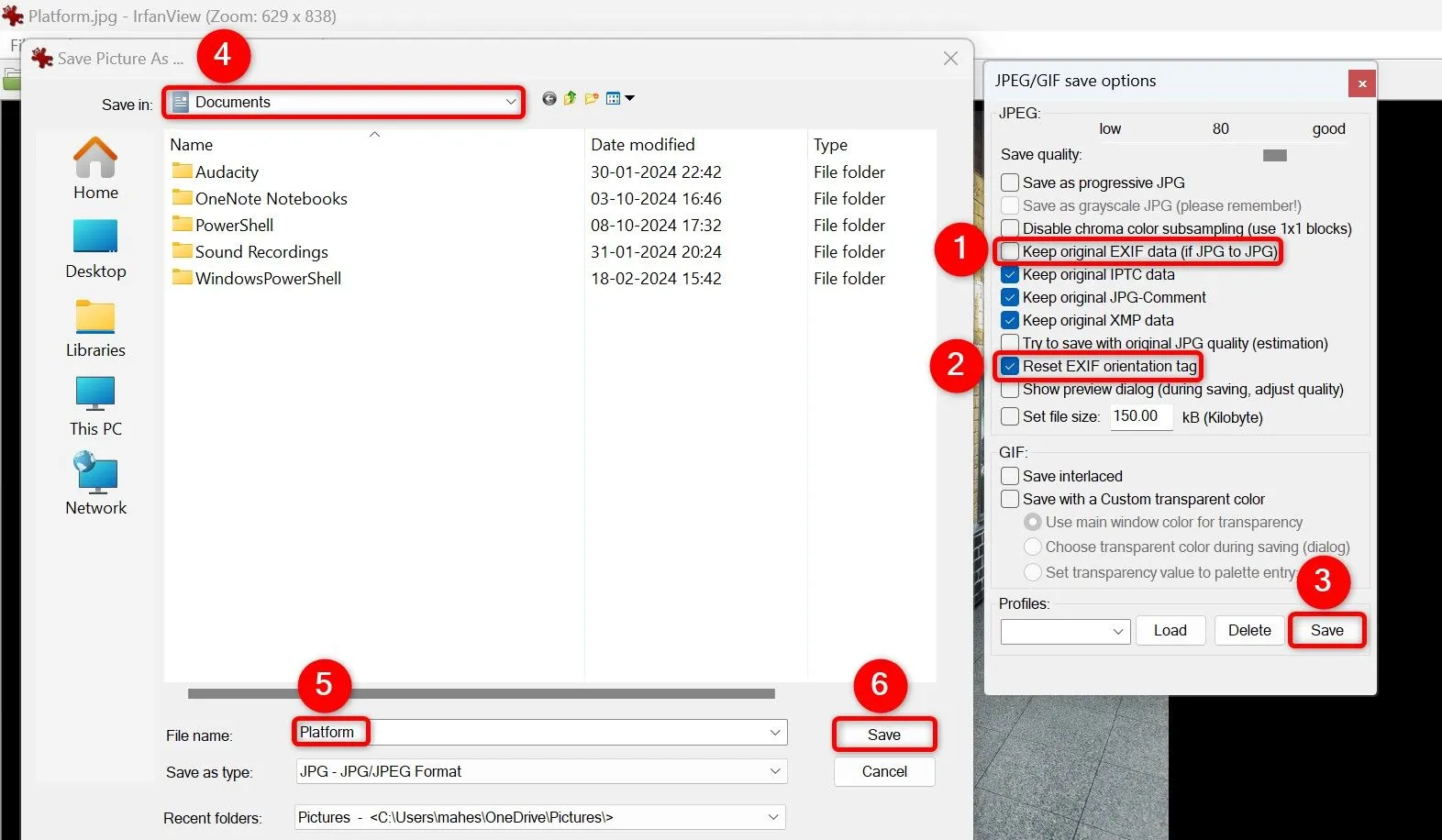 Các tùy chọn khác nhau để xóa dữ liệu EXIF được làm nổi bật trong IrfanView.
Các tùy chọn khác nhau để xóa dữ liệu EXIF được làm nổi bật trong IrfanView.
Ứng dụng sẽ lưu một bản sao của bức ảnh của bạn mà không chứa dữ liệu EXIF.
2. Xóa EXIF Trực Tuyến Với Jimpl
Nếu bạn không muốn cài đặt bất kỳ ứng dụng máy tính nào để gỡ bỏ dữ liệu EXIF, bạn có thể sử dụng các công cụ trực tuyến. Có nhiều trang web cho phép bạn xóa metadata khỏi ảnh một cách nhanh chóng.
Lưu ý quan trọng: thoibaocongnghe.net khuyến nghị không sử dụng phương pháp này cho bất kỳ bức ảnh nhạy cảm nào, vì bạn đang tải ảnh của mình lên một dịch vụ trực tuyến, tiềm ẩn rủi ro về bảo mật thông tin.
Một trong những công cụ web dựa trên nền tảng này là Jimpl. Để sử dụng nó, hãy truy cập trang web Jimpl và kéo thả bức ảnh của bạn lên trang để tải lên. Bạn sẽ thấy dữ liệu EXIF của bức ảnh hiển thị trên trang. Để xóa dữ liệu này, chỉ cần nhấp vào nút “Remove Metadata” (Xóa Metadata).
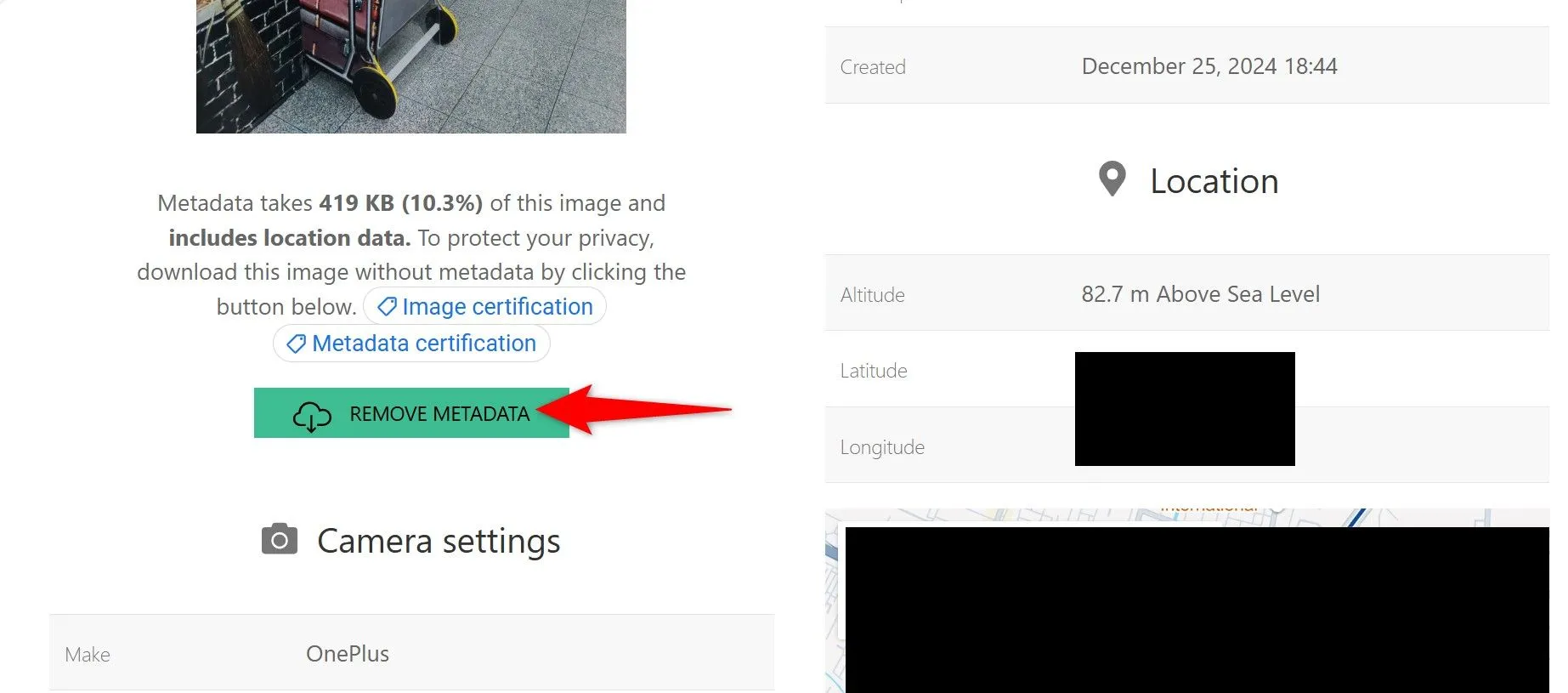 Giao diện trang web Jimpl để xóa metadata ảnh, với nút Remove Metadata được làm nổi bật.
Giao diện trang web Jimpl để xóa metadata ảnh, với nút Remove Metadata được làm nổi bật.
Jimpl sẽ xóa metadata khỏi bức ảnh của bạn và tự động lưu tệp ảnh kết quả về máy tính. Trang web cũng cam kết sẽ xóa bức ảnh của bạn khỏi máy chủ sau 24 giờ.
V. Mẹo Ngăn Chặn Điện Thoại Thêm Dữ Liệu Vị Trí Vào Ảnh Ngay Từ Đầu
Cách tốt nhất để không có dữ liệu vị trí trong ảnh của bạn là ngăn chặn điện thoại iPhone hoặc Android thêm thông tin này ngay từ đầu. Bạn có thể cấu hình một tùy chọn cài đặt để thực hiện điều đó.
Nếu bạn sử dụng điện thoại Android, các bước để tắt tính năng thêm dữ liệu vị trí có thể khác nhau tùy theo mẫu thiết bị và ứng dụng máy ảnh. Tuy nhiên, trên hầu hết các điện thoại, bạn sẽ mở ứng dụng Camera, nhấn vào biểu tượng ba chấm ở góc trên bên phải, chọn “Settings” (Cài đặt) và tắt tùy chọn “Store Location Data” (Lưu dữ liệu vị trí) hoặc tương tự.
Với iPhone, bạn có thể ngăn ứng dụng Camera truy cập dữ liệu vị trí của mình. Để làm điều đó, hãy vào Settings (Cài đặt) > Privacy & Security (Quyền riêng tư & Bảo mật) > Location Services (Dịch vụ định vị) > Camera và chọn “Never” (Không bao giờ).
Bằng cách áp dụng những phương pháp và mẹo này, bạn có thể đảm bảo rằng thông tin cá nhân như vị trí hay model máy ảnh sẽ không bị tiết lộ qua những bức ảnh của mình trên Windows 11. Việc bảo vệ quyền riêng tư cá nhân trực tuyến là vô cùng quan trọng trong kỷ nguyên số hiện nay. Hãy luôn chủ động kiểm soát các thông tin mà bạn chia sẻ để đảm bảo an toàn cho bản thân.